Discord(ディスコード)とは? 特徴や使い方、サーバーの作り方など解説
2024.3.22(金)
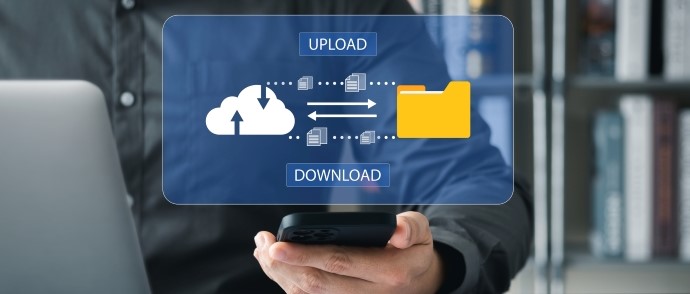
ゲーマーから始まり、今や多様なコミュニティの交流場として広く定着した「Discord(ディスコード)」。
無料で利用できる多機能性が人気で、全世界で月間1億5千万人以上のユーザーが集まるプラットフォームに成長しました。
YouTubeで目にすることも増え、Z世代やミレニアル世代を中心に支持されているこのサービスは、ゲームの枠を超え、教育やビジネスの場でも活用されています。
本記事では、Discord(ディスコード)の基本的な特徴から使い方まで、初心者にも分かりやすく解説します。
目次
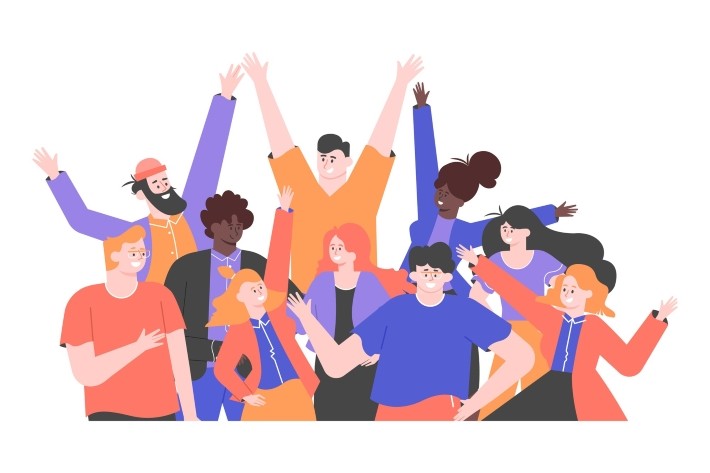
Discordは、2015年に登場したコミュニケーションツールです。
当初はテキストチャットがコミュニケーション手段として使われてきましたが、ビデオ通話やライブ配信、ゲーム機能などの新機能が追加されて、利用者のコミュニケーション方法が豊かになりました。
Windows、macOS、Linux、Android、iOS、Webブラウザなど、さまざまなプラットフォームに対応しているため、どのデバイスからでもアクセスして利用することができます。
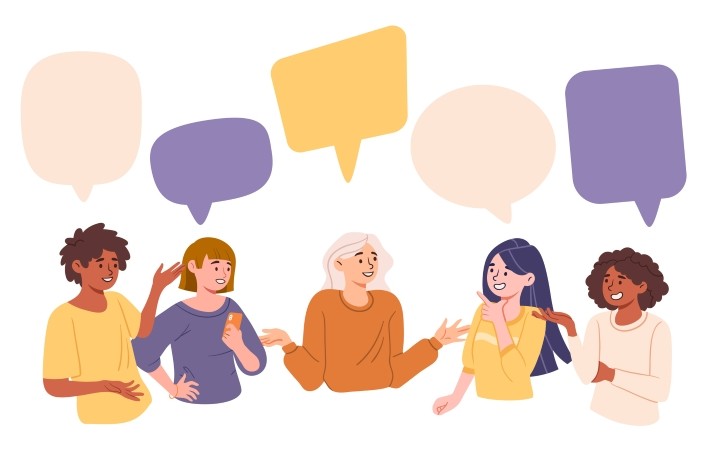
順調にユーザー数を伸ばしているDidcordですが、その主な特徴については以下のとおりです。
Discordでは、多人数参加のための「サーバー」というグループ機能があり、これを使って大規模なコミュニティを運営できます。
サーバーには、自分で作って他のユーザーを招待する方法と、他のメンバーから招待URLをもらって参加する方法があります。
これにより、1対1の個別会話から数万人が参加する大コミュニティまで、自由にグループを作ることが可能です。
ゲームの作戦会議やビジネスの業務連絡など、目的に応じた用途で活用されています。
また、サーバー内には「チャンネル」と呼ばれる話題ごとの部屋の作成や、専用の絵文字や拡張機能などが用意されており、大人数のメンバーでも効率的にコミュニケーションを取ることができます。
サーバーにはテキストとボイス、それぞれ専用のチャンネルが設けられていて、テキストチャットでは過去の会話が残されているので、いつでも過去の会話を振り返ることができます。
メッセージの編集機能や絵文字機能、最大8MBまでのファイルを送ることが可能です。
ボイスチャットはDiscordの大きな特長の一つで、ユーザーがチャンネルに参加すれば即座に通話が始まります。
特筆すべきは、個々のユーザーの音量を調節できるため、会話が聞き取りやすくなるという点です。
カメラをオンにすればビデオ通話に移行することもでき、更に画面共有機能も備えているので、ゲームプレイの共有やオンライン会議としても活用できます。
拡張機能(ボット)を導入すれば、通話中の背景音楽の再生、チャットの音声読み上げ、チャットの自動翻訳などの自由なカスタマイズが可能です。
これにより、利用者の好みに応じたサーバーを作ることができます。
これらの機能は、「Discord Bots | Discord Bot List」という外部サイトから簡単に追加できます。
ここでは、アカウントの登録から、サーバーの参加・作成、フレンド招待について解説します。
Discord(ディスコード)のアプリ版は、PCまたはスマホにインストールできます。
アカウントの登録手順は以下のとおりです。
・「〇〇版をダウンロード」をクリック
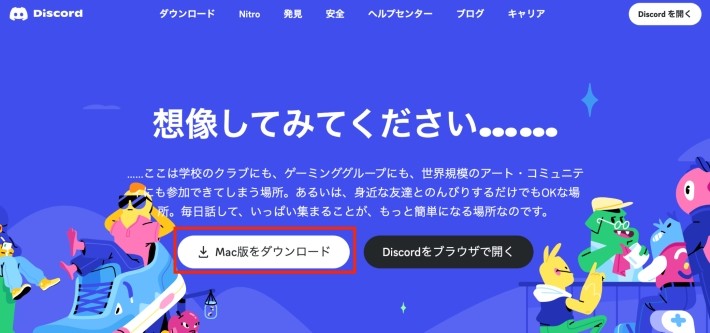
・ダウンロードしたファイルを開く
・メールアドレスやパスワードなどを入力
スマホを使用する場合は、各ストア(Apple Store・Google Play Store)からDiscord(ディスコード)アプリをダウンロードし、同様にメールアドレスやパスワードを入力してアカウントを作成してください。
ブラウザ版のDiscord(ディスコード)はアカウント登録不要で始められますが、キャッシュクリアやブラウザ変更で消える仮アカウントです。
継続的な利用を考えるなら、アカウント登録をおすすめします。
サーバーに参加する方法は以下のとおりです。
サーバーリストの一番下にある「+」アイコンをクリック
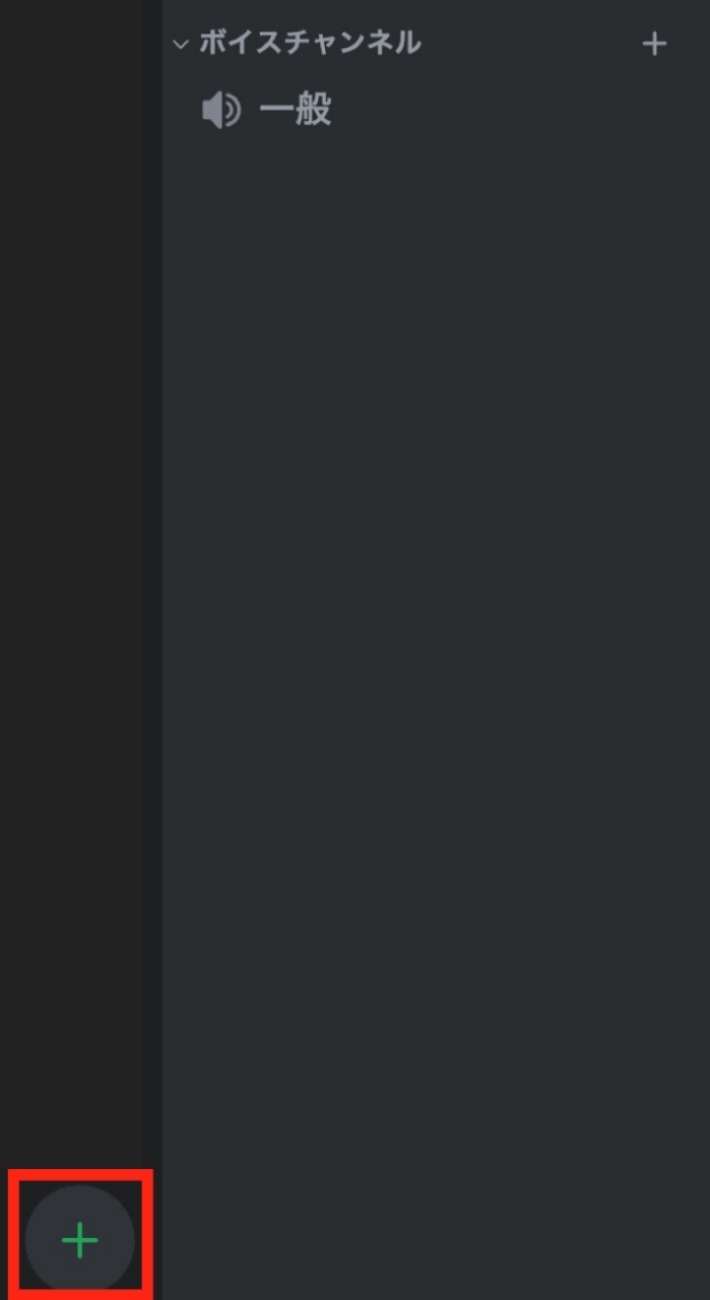
[サーバーに参加]をクリック
![[サーバーに参加]をクリック](https://prebell.so-net.ne.jp/content/so_net/prebell/tips/pre_24032201/_jcr_content/mainparsys/image_262440384.img.jpg/1710602145962.jpg)
招待リンクを貼り付ける
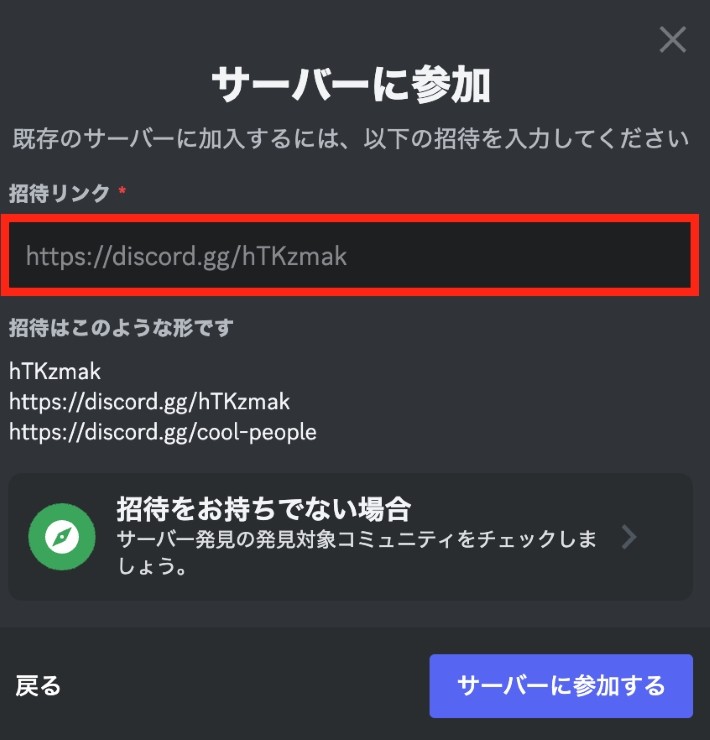
[サーバーに参加する]をクリック
以上で、サーバーに参加することができます。
サーバーを作成する方法は以下のとおりです。
サーバーリストの一番下にある「+」アイコンをクリック
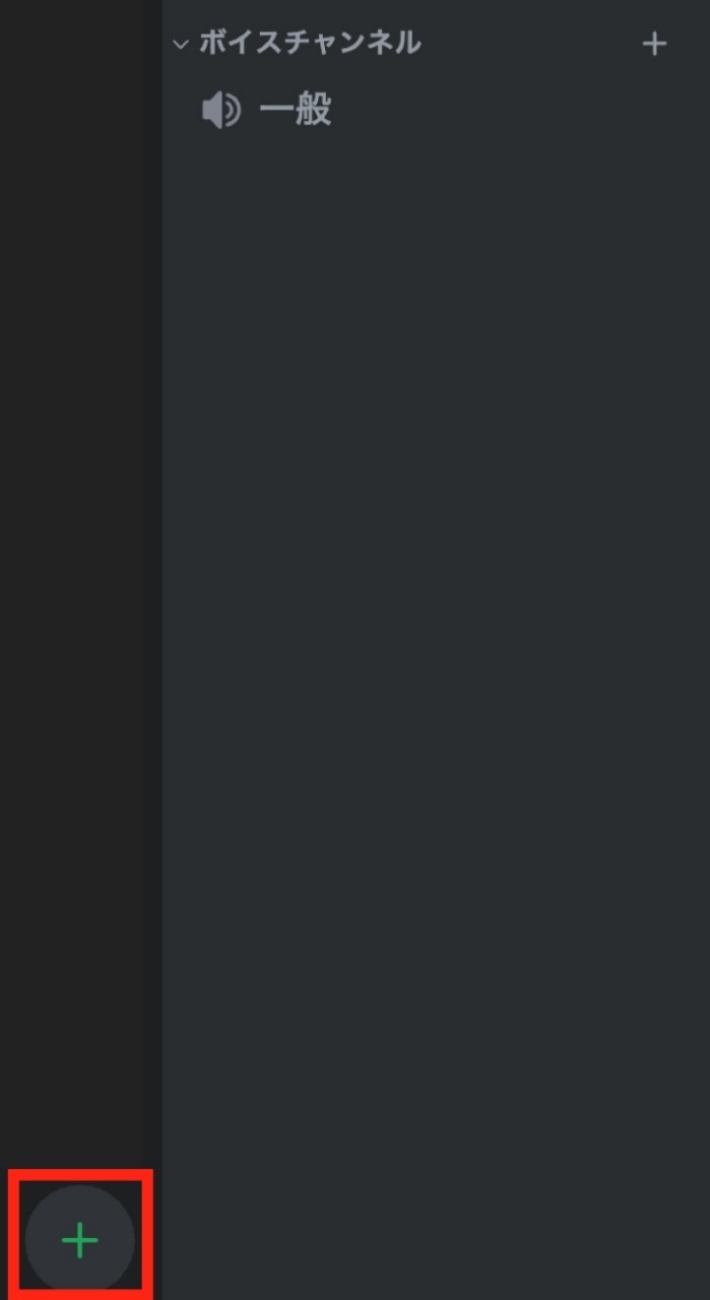
テンプレートを選ぶか、オリジナルを作成する
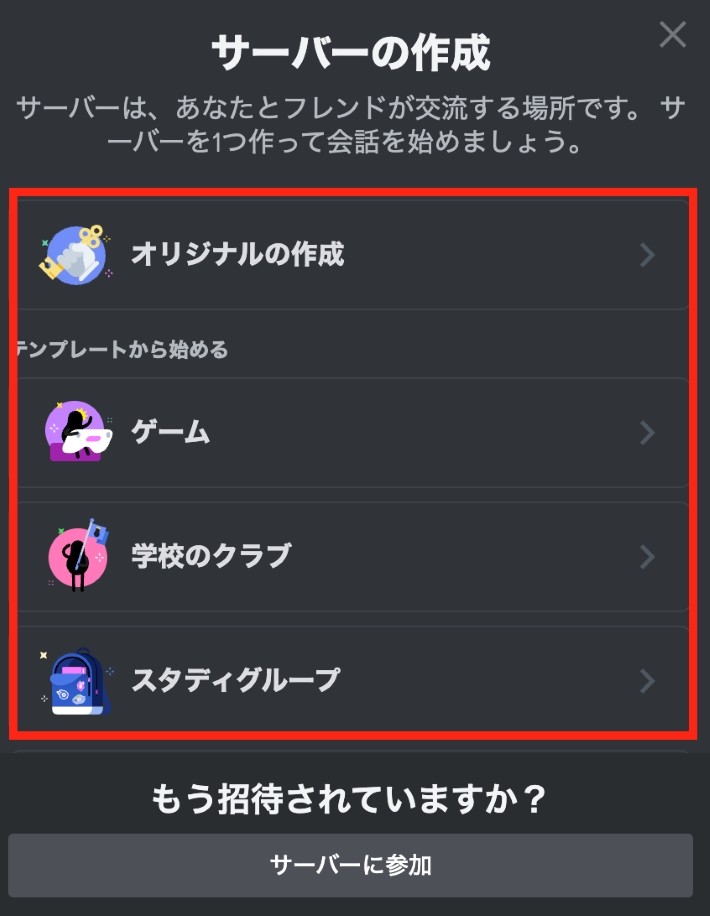
サーバーの規模を選ぶ
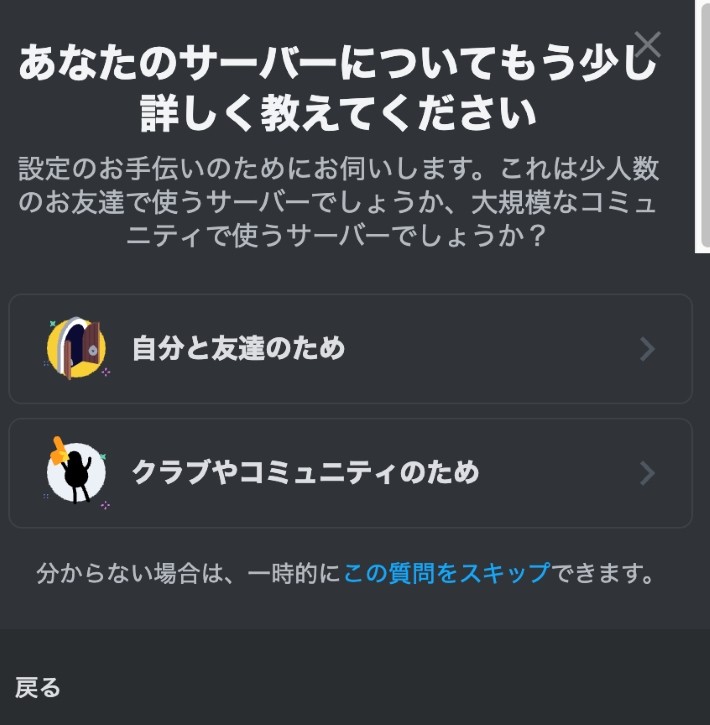
アイコンとサーバー名を設定し、[新規作成]をクリック
![アイコンとサーバー名を設定し、[新規作成]をクリック](https://prebell.so-net.ne.jp/content/so_net/prebell/tips/pre_24032201/_jcr_content/mainparsys/image_1330130351.img.jpg/1710602275801.jpg)
以上で、サーバーの作成が完了しました。
サーバーを作成すると以下のような画面になります。
サーバーにフレンドを追加するには、[フレンドを招待する]をクリックします。
![[フレンドを招待する]をクリック](https://prebell.so-net.ne.jp/content/so_net/prebell/tips/pre_24032201/_jcr_content/mainparsys/image_107771057.img.jpg/1710602340981.jpg)
[招待]ボタンをクリックするか、リンクをコピーしてLINEなどで送信しましょう。
![[招待]ボタンをクリックするか、リンクをコピーしてLINEなどで送信](https://prebell.so-net.ne.jp/content/so_net/prebell/tips/pre_24032201/_jcr_content/mainparsys/image_941542174.img.jpg/1710602368429.jpg)
ただし、招待リンクの期限は7日間です。
期限切れになる前に加入してもらうよう、相手に促してください。
最後に、Discord(ディスコード)を使用するうえでの注意点を紹介します。
先ほど、拡張機能(ボット)の導入を紹介しましたが、公式クライアントには存在しない拡張機能の使用は禁止されています。
その一例として、「BetterDiscord」があります。
これはDiscord用のクライアント改造ソフトウェアで、ウェブサイトによると2000万ダウンロードを超える人気があるようです。
しかし、このソフトウェアを使用することは、Discord利用規約に違反する行為となります。
最悪の場合、DiscordアカウントがBANされる可能性があるため、絶対に使わないようにしましょう。
Discord上のファイルやスパムメールからマルウェアに感染する被害が報告されています。
知らない人から送られてきたデータファイルやリンクを開く際は注意が必要です。
セキュリティ対策として、DMやフレンド申請の制限などが有効です。
また、パスワードの使い回し避け、二要素認証の導入を行いましょう。
二要素認証は、「ユーザー設定」の「マイアカウント」で有効化できます。
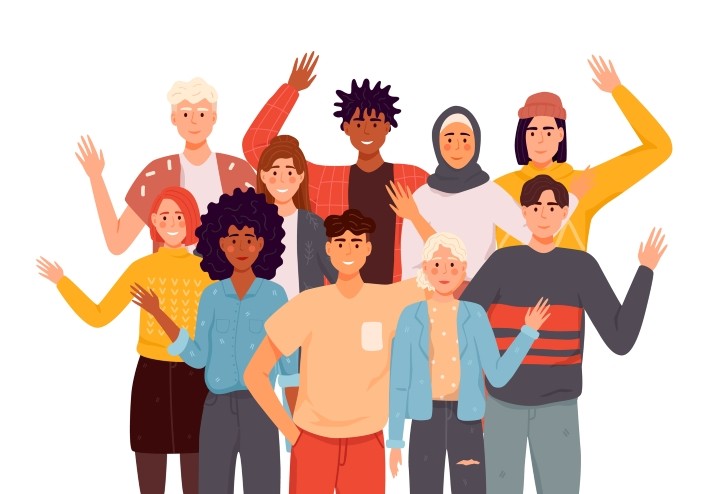
本記事では、人気のコミュニケーションツールであるDiscord(ディスコード)の特徴と使い方について解説しました。
Discord(ディスコード)はテキストとボイスチャットをサポートする人気のコミュニケーションツールで、ユーザーはサーバーを作成し、コミュニティを拡大できます。
テキスト、ファイルの共有、ビデオ通話、画面共有などが可能で、多目的に活用できます。
しかし、セキュリティ対策は重要で、公式クライアント以外の拡張機能の使用は避け、二要素認証の設定などでアカウントを保護するなど、適切な使用を心がけましょう。
TEXT:PreBell編集部
PHOTO:iStock




